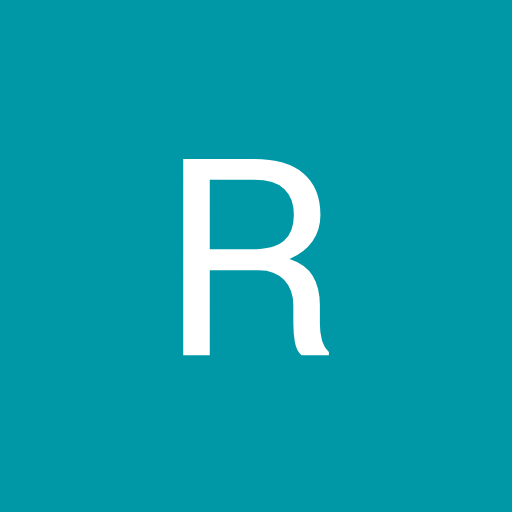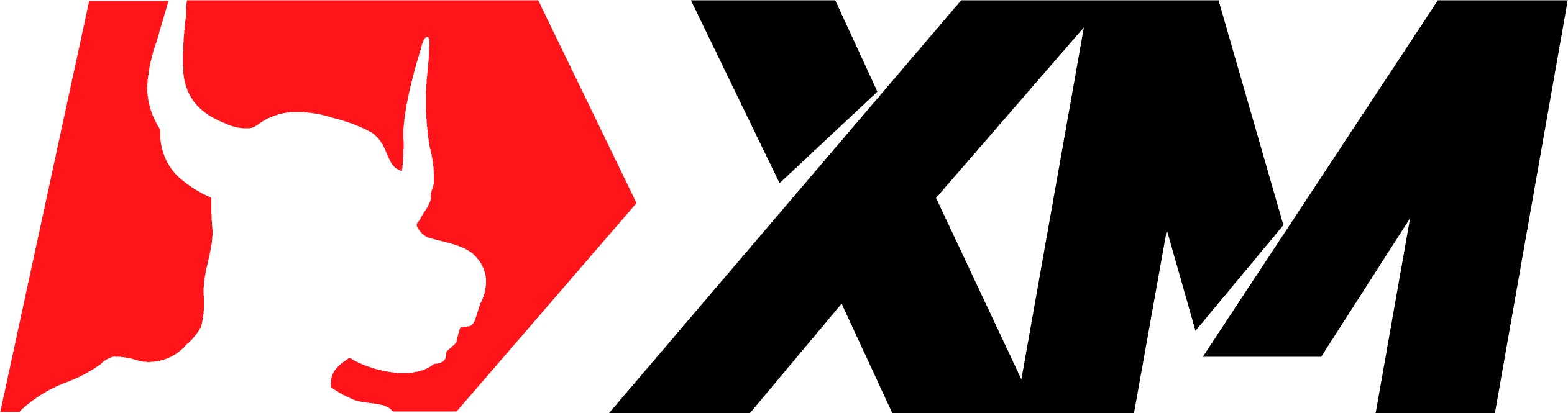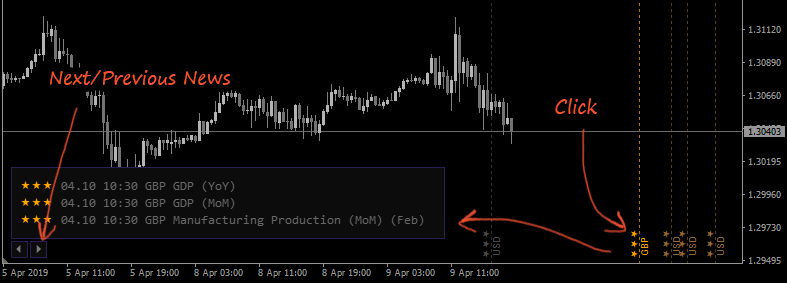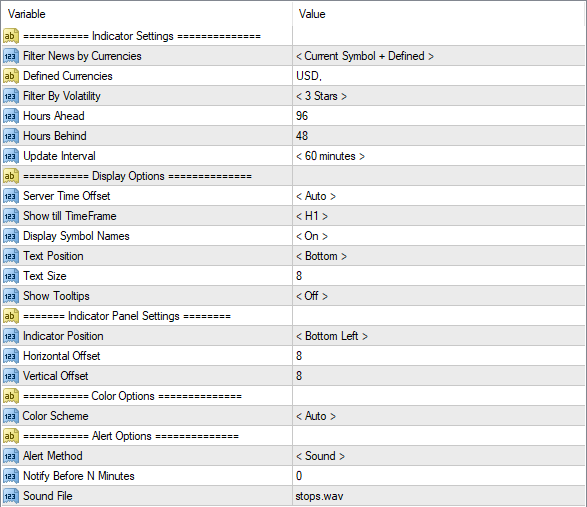FXSSI.Calendar
FXSSI.Calendar Capturas de pantalla (8)
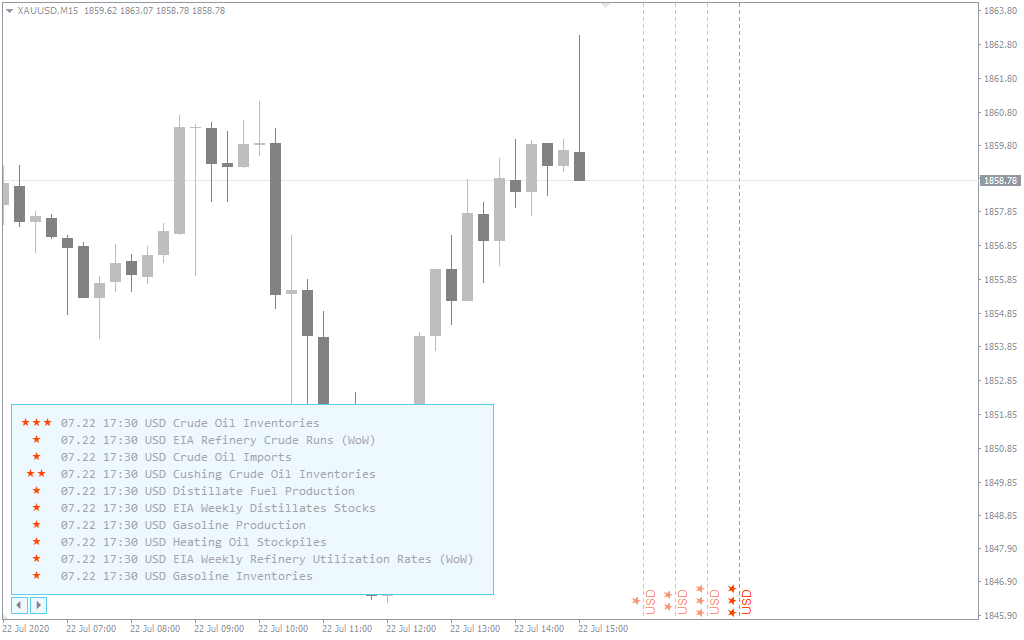
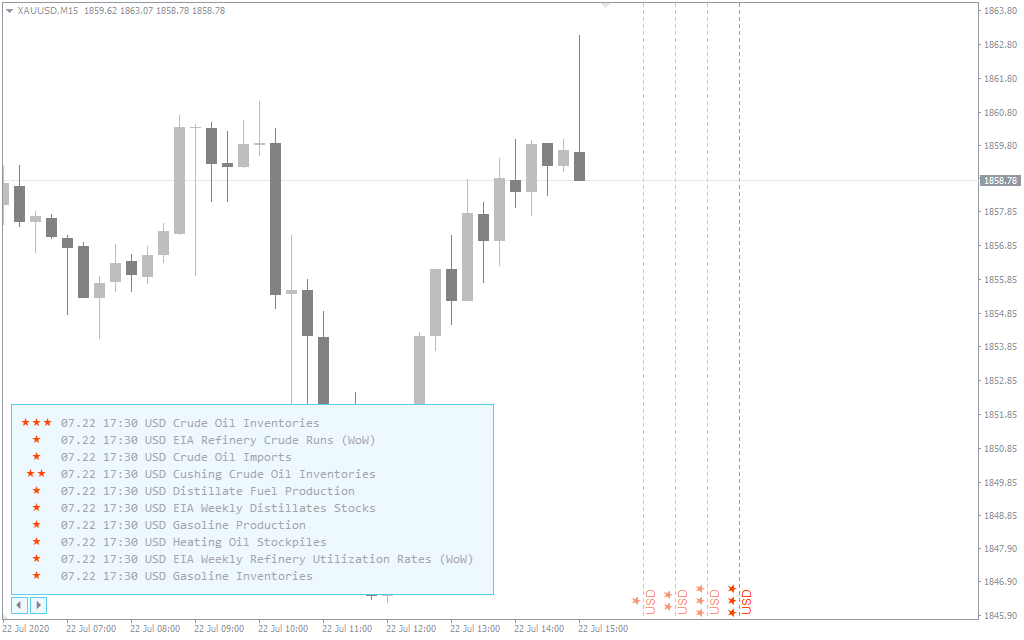
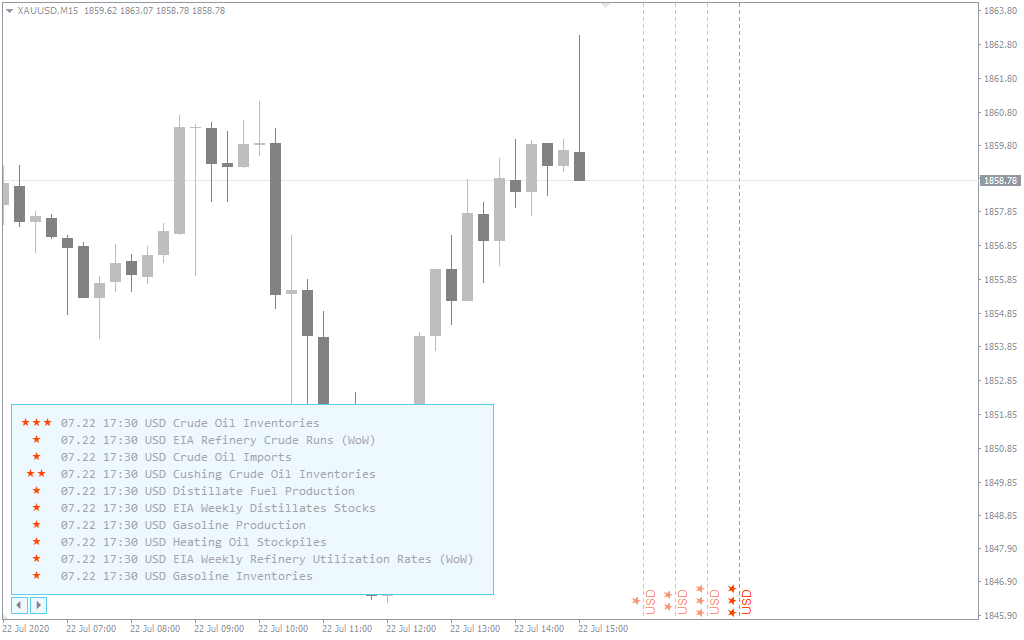
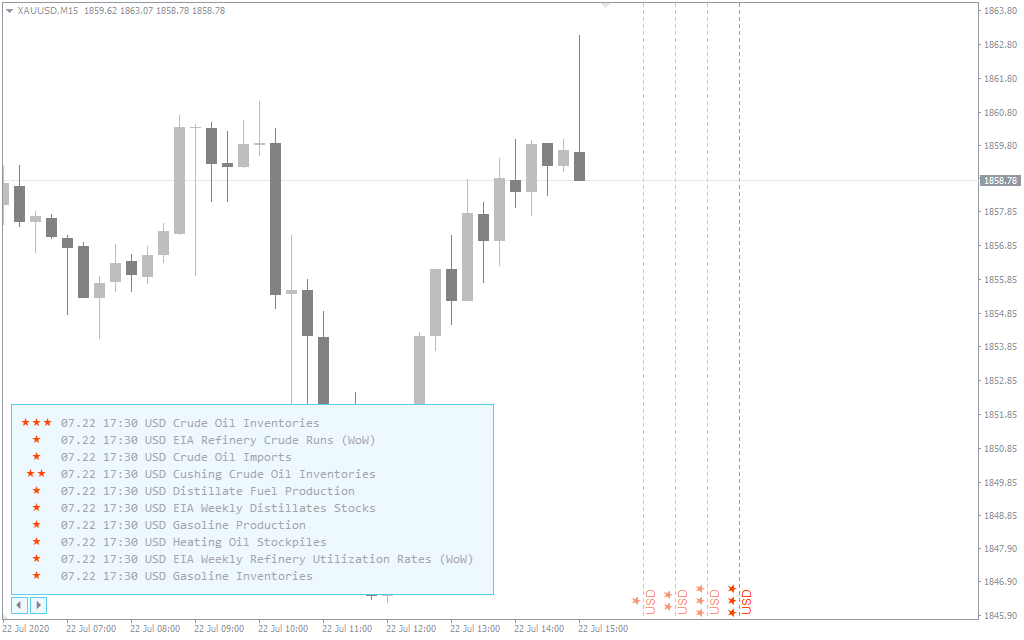
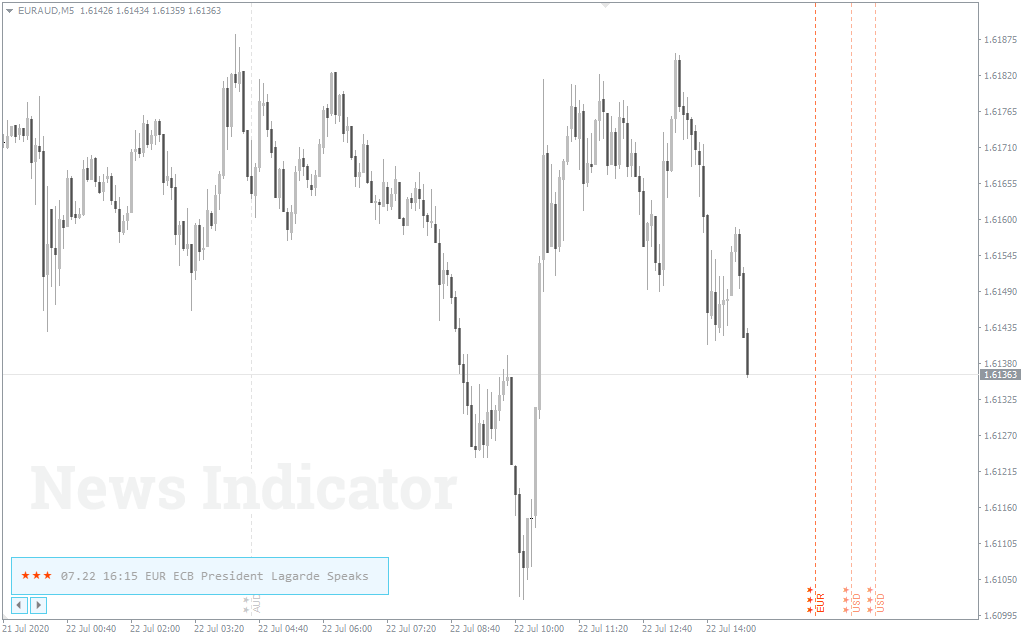
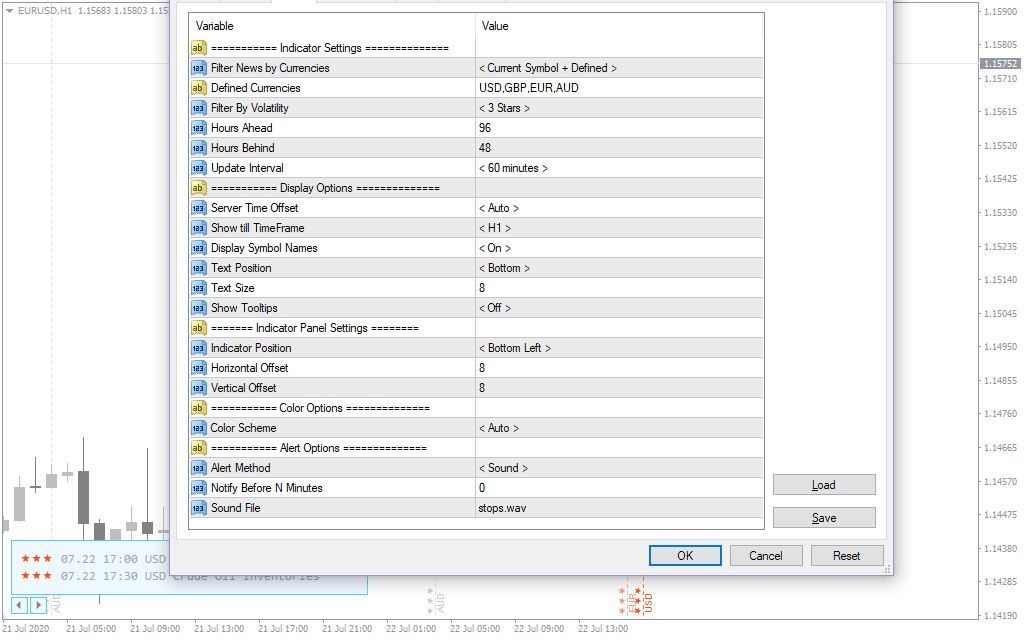
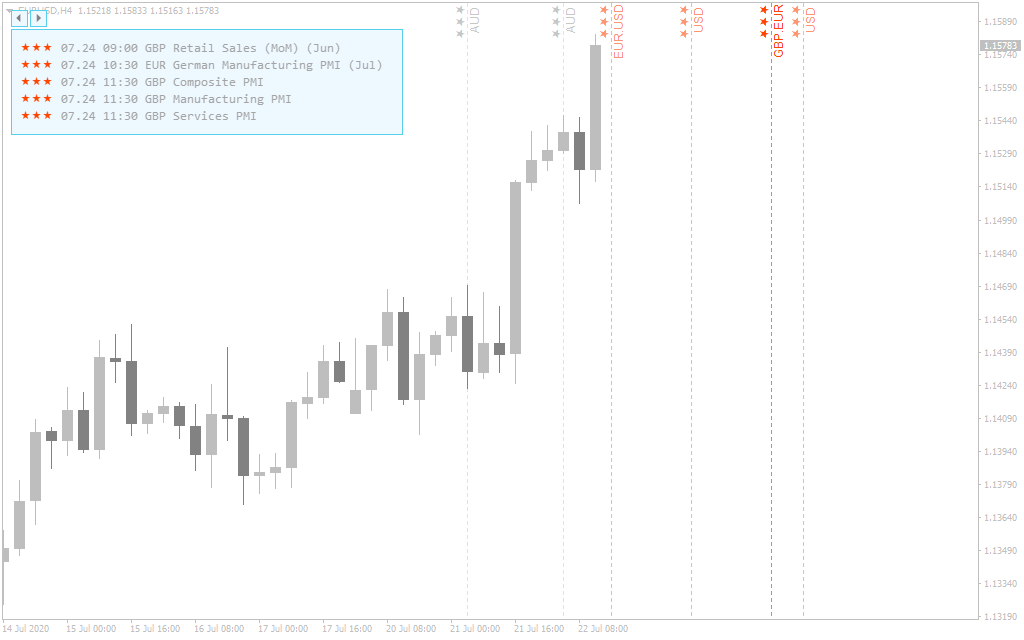
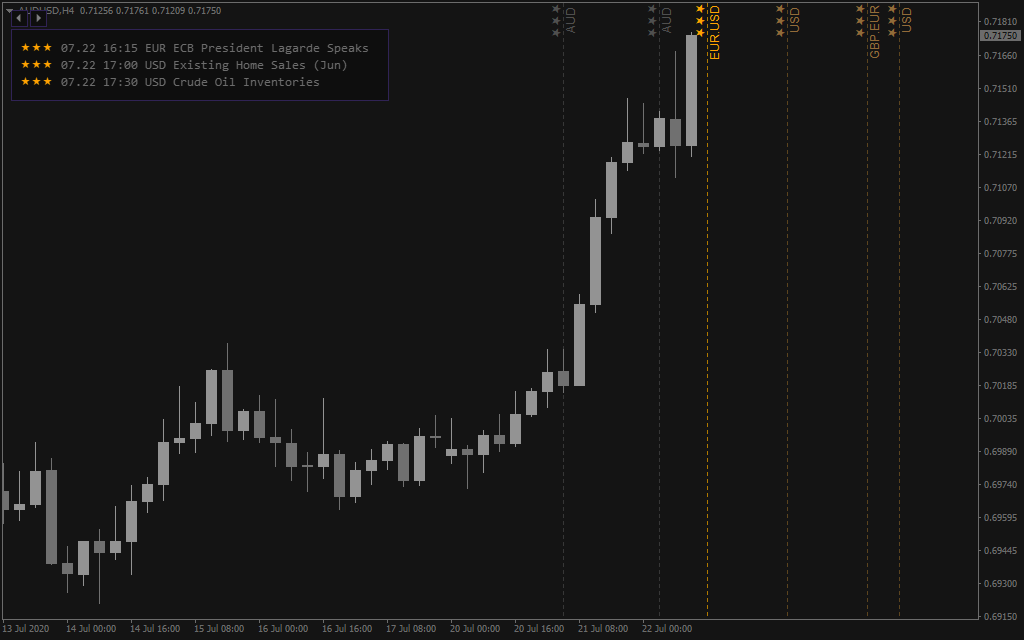
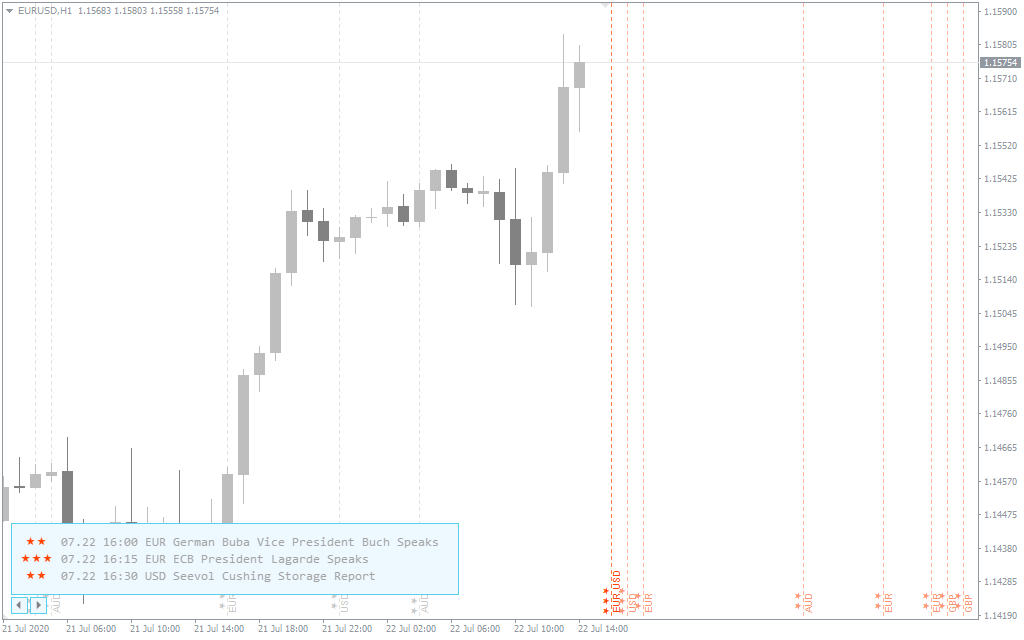
FXSSI.Calendar - Visión general
El indicador de noticias muestra en el gráfico MT4 o MT5 la fecha y hora de la publicación de estadísticas macroeconómicas que afecta el mercado Forex. También indica el país de la publicación (divisa) y su grado de impacto (importancia).
La fuente de los datos de indicador son los calendarios económicos de ForexFactory e Investing.com.
Las noticias son mostradas como líneas verticales en el gráfico. La divisa de importancia (de 1 a 3 estrellas) de la publicación se muestra al lado de cada línea.
El indicador soporta cualquier instrumento financiero. Todo lo que necesitas es especificar las divisas a las que le quieres hacer seguimiento.
El mencionado indicador de análisis de noticias es ideal para aquellos traders que no están tan interesados en las noticias como tal, pero necesitan un recordatorio de un posible incremento en la volatilidad.
¿Cómo alerta el indicador una inminente volatilidad?
Todos los traders han experimentado un caso en su carrera cuando una repentina volatilidad ha dejado por fuera las Stop Loss de un trade recién abierto. Luego se hace claro, la razón del incremento en la volatilidad fue la publicación de alguna estadística macroeconómica.
No importa qué tipo de estrategia de trading practiques, tienes que considerar la publicación de noticias importantes.
Crea tu propio plan de acción en caso de que se acerque una publicación, por ejemplo:
- Cierra el trade si el rango de volatilidad esperado está significativamente más allá de los niveles que tiene como objetivo.
- Cubre tu trade 10 minutos antes de la publicación de noticias y abre el "candado" cuando la situación vuelva a la normalidad.
- Reanuda tu trading no antes de 15 minutos luego de la publicación.
- Etc.
Por consiguiente, cuando comienzas a tomar en cuenta las noticias, al menos te protegerás de pérdidas no planeadas.
¿Por qué decidimos no mostrar datos publicados en las noticias?
Nuestra experiencia nos muestra que los datos publicados rara vez proporcionan la futura dirección del precio.
Lo que pasa es que las noticias como tal son publicadas por muchísimo tiempo. Probablemente, alguien pudo haber hecho dinero con eso pero, hoy en día las noticias son más una herramienta especulativa.
Parece que la clásica estrategia de trading con indicadores macroeconómicos difícilmente funciona ahora pero, la volatilidad sigue siendo alta durante la publicación de noticias.
Y considerando que los datos a menudo llegan con retrasos, tal trading podría no solo fallar, sino también resultar en pérdidas.
Por consiguiente, nuestra tarea principal al desarrollar este indicador fue advertir a tiempo sobre una volatilidad inminente. Al mismo tiempo, no quisimos crear un ruido de información adicional a través de números.
¿Qué tipos de datos son usados?
Los calendarios de noticias económicas por la muy conocida herramienta ForexFactory e Investing.com son utilizados como fuentes de datos.
Para asegurar el funcionamiento estable del indicador, este se conecta a ambas fuentes. Si la fuente principal falla, el indicador cambiará a la secundaria.
Este acercamiento resuelve un problema común de indicadores similares cuando la terminal metatrader4/metatrader5 se congela al acceder a la fuente de los datos.
Por ende, si escoges FXSSi.Calendar como tu indicador de noticias principal, no tienes que preocuparte de que deje de funcionar en el peor momento.
El indicador actualiza datos cada 5 a 60 minutos. Sin embargo, no hay necesidad de actualizaciones tan frecuentes, ya que descargar los datos una vez a la semana es suficiente.
Cómo utilizar el indicador en el Trading
FXSSI.Calendar es un indicador informativo. Esto significa que no genera señales de trading por sí solo. Es usualmente utilizado para definir el momento exacto para entrar o salir del mercado.
Por lo general solo las noticias más volátiles son tomadas en cuenta, pero también sucede que las noticias de baja importancia incitan el movimiento de un activo.
Consideremos un patrón de noticias que ocurre muy a menudo como ejemplo:
- Como esperábamos, el incremento en la volatilidad ocurre inmediatamente luego de la publicación de noticias. Sin embargo, no sabemos si el movimiento continuará o si es una maniobra falsa.
- Observamos que el precio se retiró y alcanzó la mitad del impulso de las noticias. Este es exactamente el momento para determinar a dónde se va a mover el precio.
- Si el precio se acerca al punto (3), significa que el impulso de las noticias era falso y, posiblemente, veremos el movimiento en dirección opuesta (como muestra la línea roja).
- Si el precio se acerca nuevamente al alto logrado durante el impulso, indica que el impulso era verdadero y puedes considerar abrir un trade en su dirección.
- En este ejemplo, el trade fue abierto una hora y media después de la publicación de noticias, cuando la volatilidad ya ha descendido, los traders añadieron sus posiciones como era necesario, y el precio puede, de manera segura, moverse en la dirección correcta.
Puedes encontrarte con diferentes acercamientos y estrategias en el trading de noticias. Sin embargo, nos gustaría recordarte una vez más que el trading durante las publicaciones está asociado con un incremento de riesgo. Te recomendamos que utilices el indicador solo para evitar tener que abrir trades durante la publicación de noticias.
Características del indicador
Al crear este indicador, también queríamos conseguir tu atención solo cuando fuese realmente necesario.
Todos los análogos que hemos visto muestran una gran cantidad de datos, principalmente en el centro del gráfico, llenándolo innecesariamente. Nosotros preferimos la simplicidad y la compactibilidad. Por ende, todas las marcas fueron colocadas en la parte inferior del gráfico, para que no moleste en tu trading.
Panel de información. Hacer clic izquierdo en las noticias abre la ventana con la información detalladas de las próximas publicaciones de noticias en la esquina inferior derecha del gráfico.
Para cerrar la ventana, solo haz clic sobre la misma. También desaparecerá por sí sola si aparece una nueva vela japonesa.
Navega entre noticias. Puedes alternar entre noticias al hacer clic en las flechas debajo del panel de información. Las noticias seleccionadas serán resaltadas:
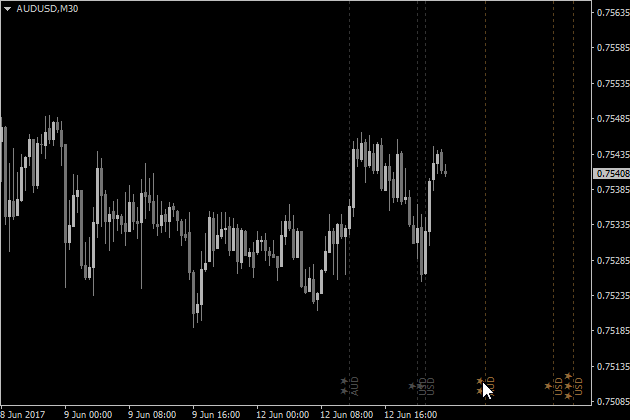
Filtrar noticias por importancia y divisas. En la configuración, puedes especificar por qué divisas (países) y grado de importancia se muestran las noticias.
Agrupación de noticias. Si varias publicaciones de noticias tienen la misma hora de publicación, serán agrupadas.
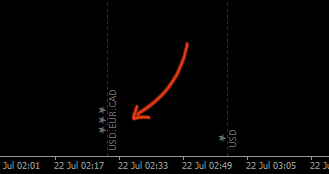
Para ver qué noticia exactamente será publicada, llama el panel de información haciendo clic en la etiqueta de texto.
Descripción emergente. Si te ubica sobre las noticias, verás una descripción emergente.
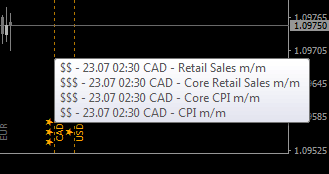
Esta característica es opcional y puede ser desactivada.
Configuración del indicador
Filter News by Currencies. Esta configuración te permite establecer para qué divisas serán mostradas las noticias.
- Símbolo actual – detecta automáticamente una divisa por la ventana del gráfico.
- Todos los símbolos – muestra todas las divisas disponibles.
- Definido – ver siguiente punto.
Defined Currencies. Puedes especificar manualmente las divisas que quieres ver en el gráfico. La sintaxis del campo es como se muestra a continuación: “USD,GBP,NZD,TRY” …
Filter By Volatility. Usualmente, las noticias son de tres tipos de acuerdo a su grado de impacto en el mercado: alta (de importancia alta), media (de importancia media) y baja (de baja importancia).
- «1+ Stars» – los tres tipos de noticias serán mostrados en el gráfico.
- «2+ Stars» – se mostrarán las noticias de media y alta importancia.
- «3 Stars» – solo las noticias de importancia alta serán mostradas.
Hours Ahead/Behind. Las noticias pasadas serán mostradas por horas [behind] (después), y las próximas serán mostradas horas [ahead] (antes), antes de la publicación. Las noticias solo están disponibles en la semana actual. Por lo que si seleccionas mostrar las noticias de las últimas semanas, solo verás aquellas de la semana actual.
Update Interval. Establece la frecuencia de la actualización de datos.
Server Time Offset. Selecciona la zona horaria. Por defecto, es detectada de manera automática. Este parámetro afecta la ubicación de las noticias en el gráfico. Aunque la zona horaria es detectada de manera automática, debes revisar si las noticias están ubicadas correctamente. Si no es así, establece la zona horaria requerida manualmente en la configuración del indicador.
Show till TimeFrame. Establece el período de tiempo hasta el cual las noticias serán mostradas.
Display Symbol Names. Activa y desactiva la visualización de los nombres de las divisas. Cuando está desactivado, solo las "estrellas" que indican la importancia de la noticia permanecerán en el gráfico.
Text Position. Determina si se coloca el texto en la parte superior o inferior de la ventana del gráfico.
Text Size. Especifica el tamaño de la fuente de las etiquetas de las noticias.
Show Tooltips. Si está activado, verás una descripción emergente al ubicarte sobre la etiqueta de noticias. Muestra la información sobre la importancia, el momento exacto y el nombre de la noticia.
Indicator Position. Selecciona la esquina del gráfico donde se mostrará la ventana de información de la noticia.
Horizontal/vertical Offset. Establece el margen de la ventana de información en relación a los bordes de la ventana del gráfico.
Color Scheme. Por defecto, el indicador detecta automáticamente el esquema de color dependiendo del fondo del gráfico. Si es necesario, selecciona el esquema de color deseado de la lista.
Alert Method. Selecciona el método de notificación adecuado para ti: archivo de sonido o alerta (ventana emergente). También puedes desactivar las notificaciones.
Notify Before N Minutes. Te notifica un número especificado de minutos antes de la publicación de las próximas noticias.
Sound File. Selecciona el archivo de sonido a reproducir. Todos los archivos de sonido disponibles pueden encontrarse en la carpeta "/sounds" del directorio de instalación de tu terminal.
Cómo agregar FXSSI.Calendar a MT4/MT5
Sigue las instrucciones debajo para instalar el indicador en tu terminal MT4/5:
- Descarga el archivo ZIP con el archivo del indicador FXSSI.Calendar haciendo clic en el enlace en la parte superior de la página;
- Descomprime el archivo en la carpeta MQL4/5/indicators de tu terminal;
- Reinicia la terminal MT4/5;
- Ejecuta el indicador haciendo doble clic en el nombre del indicador, en el Navegador MT4/5;
- Marca la casilla "Permitir importación de DLL" y haz clic en "OK";
- El indicador se mostrará en el gráfico;
- Ajusta la configuración del indicador de acuerdo a tus necesidades: presiona CTRL+I, selecciona el indicador de la lista y cambia a la pestaña "Parámetros de entrada".
Si tienes alguna dificultad al instalar el indicador, por favor visita la Guía detallada de instalación universal.